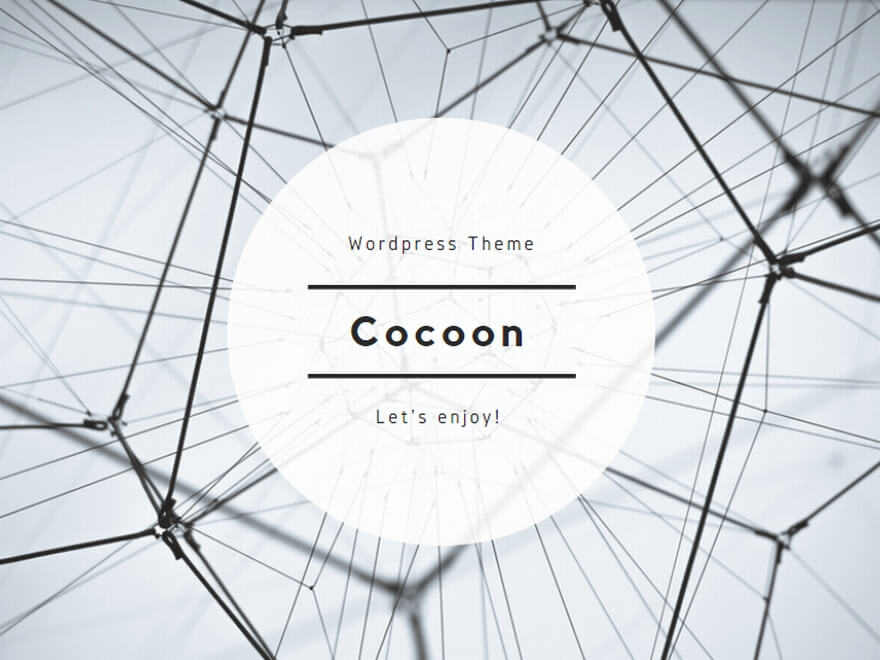①口座の開設
EAはXMtradingの口座でトレードを行なっていただきます。
以下のリンクから口座の開設をお願いします。
初めてXMの口座開設をする方
既にXMの口座を開設されてる方
以下で口座の開設方法をご説明します。
※また、こちらのEAはMT4のみに対応していますので、MT5では使用しないようにお願いします。
口座開設のやり方(初めての方)
XMの口座を初めて開設される方は
まずこちらのリンクからページに飛んでください。
下のような画面に飛ぶので、各項目の入力をしましょう。
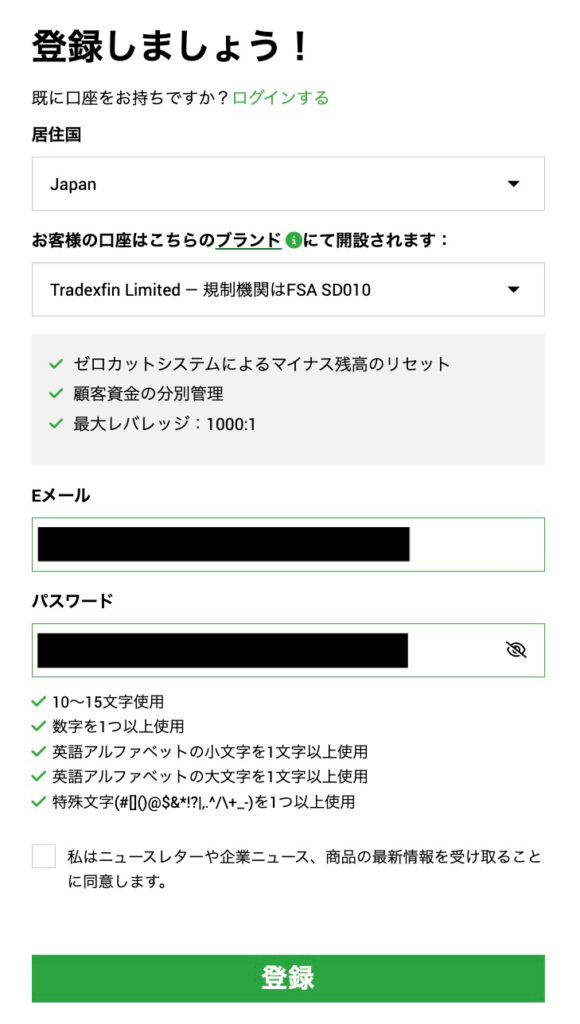
↓
上で入力したアドレス宛にメールが届くので、そこから続けて入力していきます。
↓
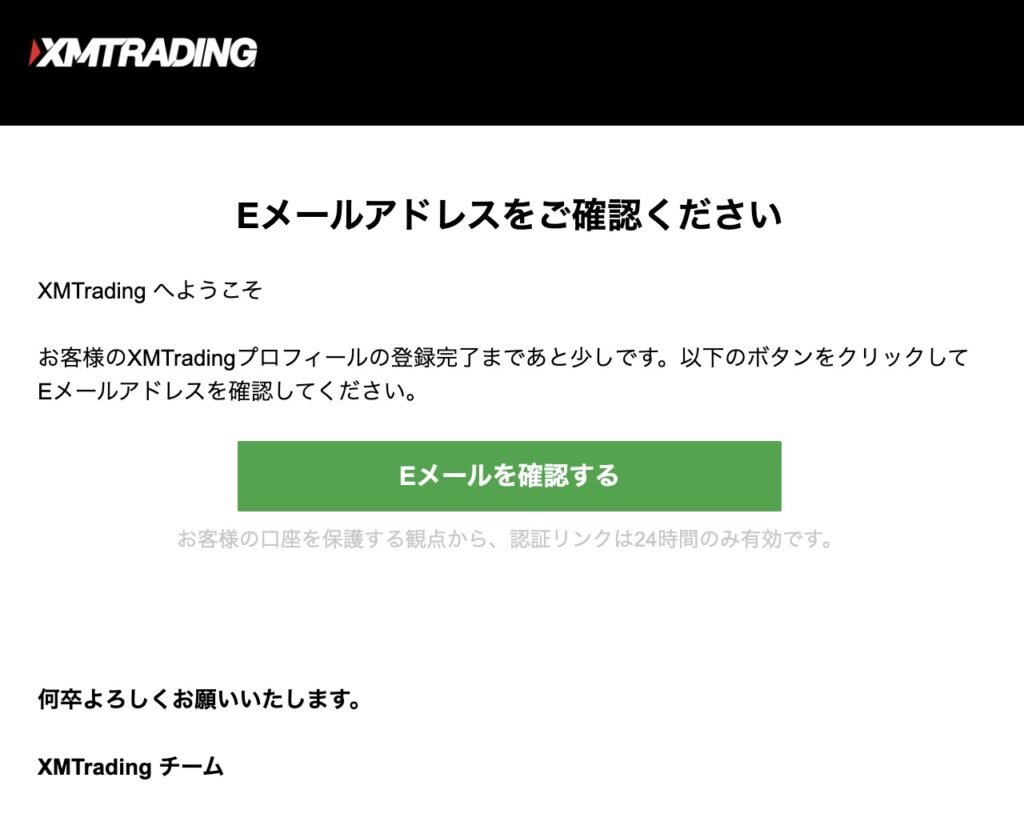
↓
『リアル口座を開設する』をクリックして先に進みます。
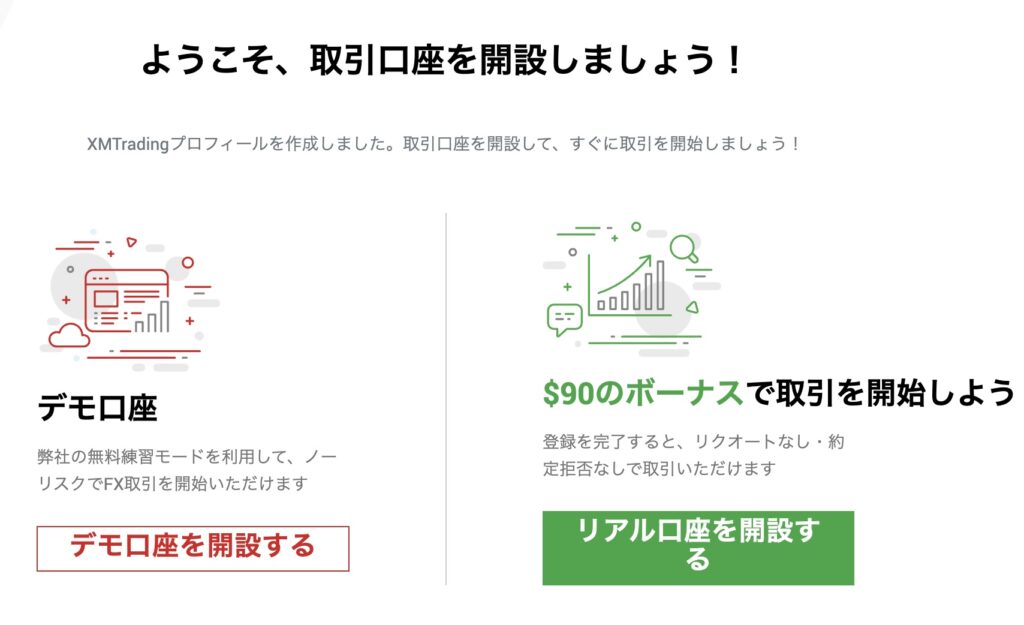
↓
名前や住所などを入力していきます。
名前も住所も英語表記になります。
電話番号のコードは日本ですので、『+81』で大丈夫です。
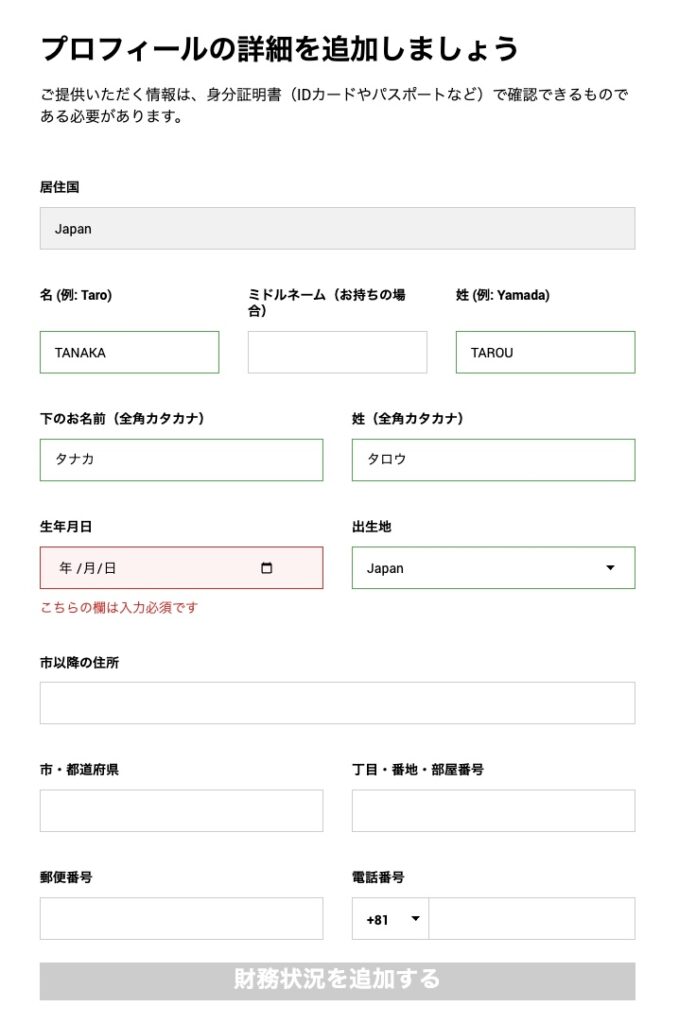
この後、投資家プロフィールを入力していきますが、ここはアンケートのようなものなので大体で大丈夫です。
入力が終われば、『取引口座の設定』の入力になります。
取引プラットフォームタイプは『MT4』、
口座タイプは
資金が30万円以上の場合は『Standard』、
資金が30万円以下の場合は『Micro』
を選んでください。
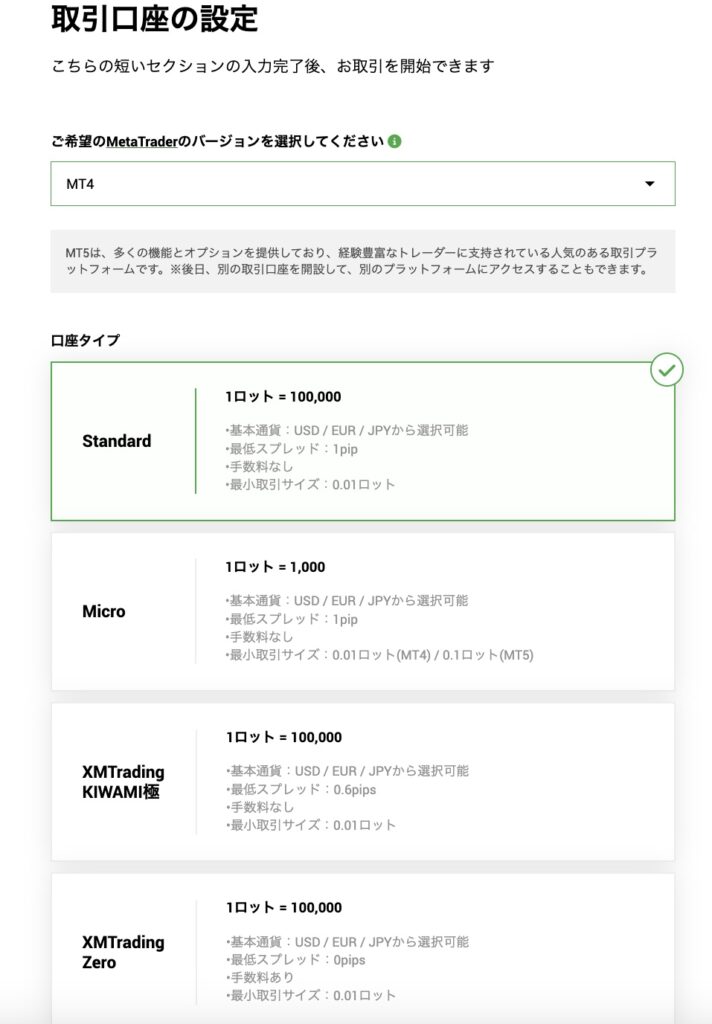
また
・口座の基本通貨は『JPY』
・レバレッジは任意で大丈夫ですが、私は初期の頃から『1000:1』でトレードしてました
・口座ボーナスは『はい』
を選んでください。
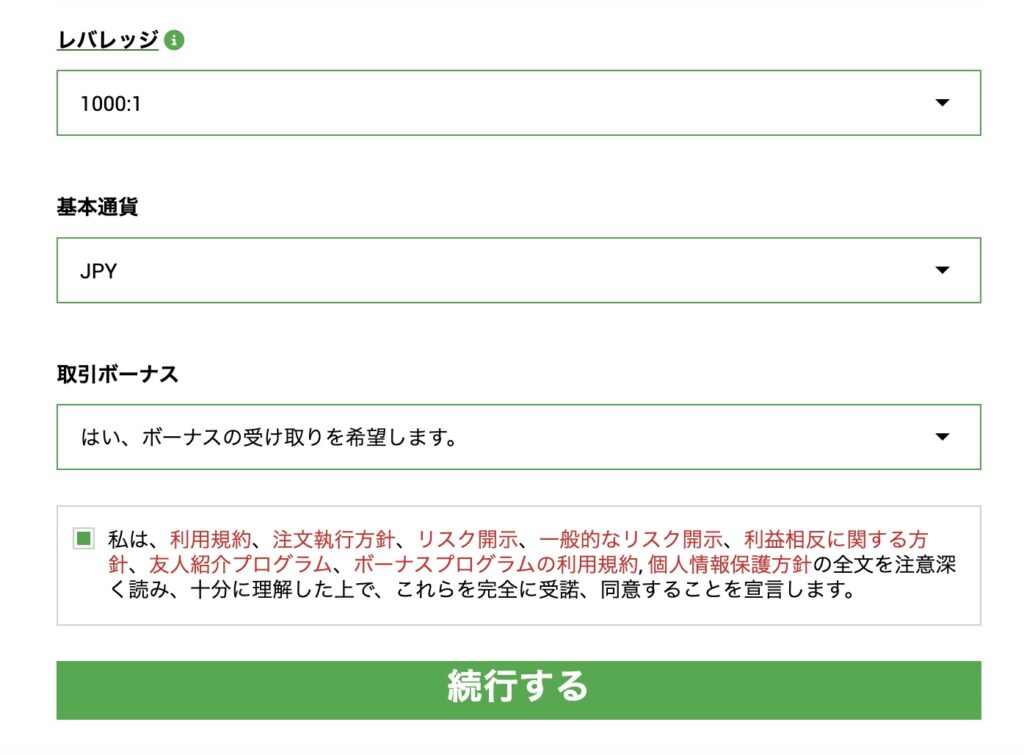
この調子で口座開設を完了させましょう。
口座開設のやり方(追加口座の方)
既にXMの口座をお持ちの方は
このリンクからご自身のアカウントにログインし、その後追加口座開設を押して手順を続けてください。
ここでも
・取引プラットフォームは『MT4』
・口座タイプは資金が30万円以上の場合は『Standard』
資金が30万円以下の場合は『Micro』を選択
・レバレッジは任意で構いませんが、『1000:1』をおすすめします。
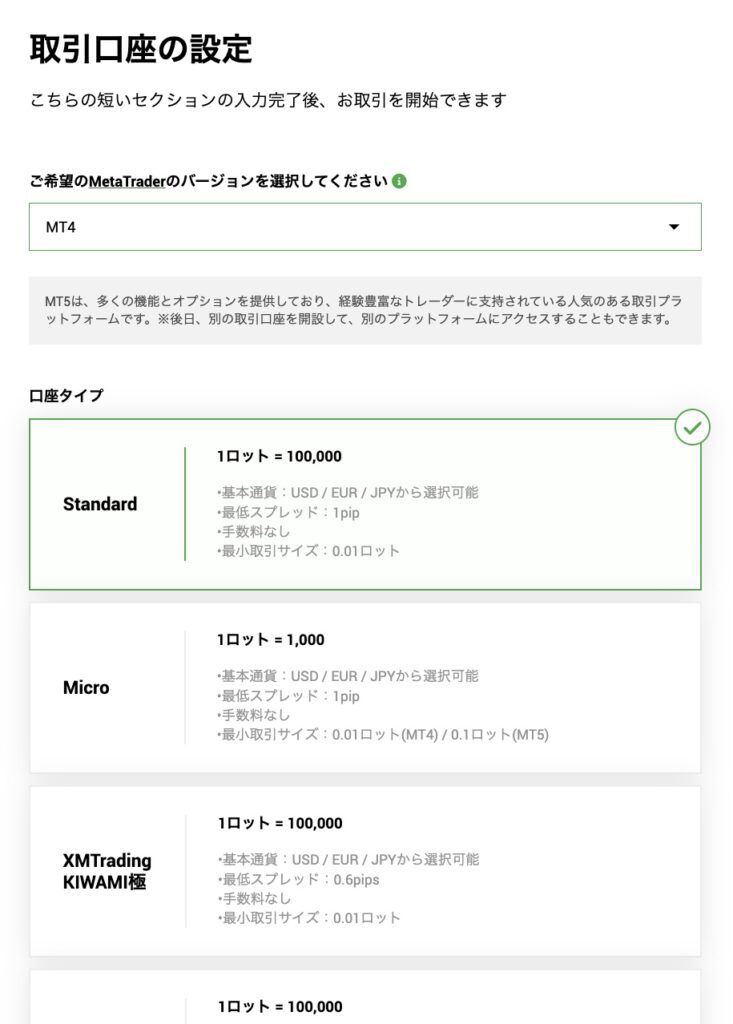
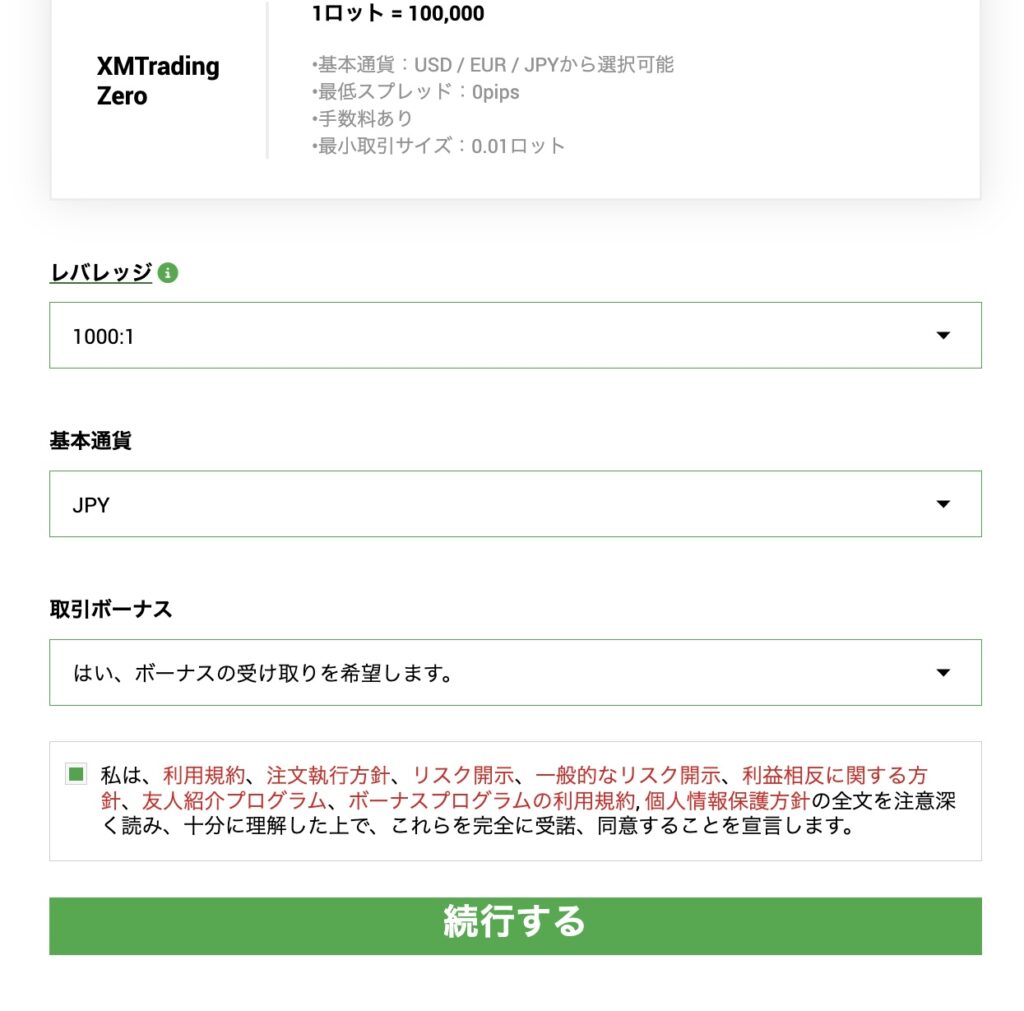
この調子で手続きを完了させましょう。
②EAの配布
口座の開設が完了しましたら、公式LINEにて口座番号が記載された画面のスクショを送ってください。
こちらでその口座番号を入力したEAのファイルを作成し、配布いたします。
※その口座でしかEAは使えませんので、ご注意ください。
③VPSの設定
VPSとは、EAを常に稼働させるための仮想専用サーバーのことを言います。
本来MT4はMacBookに対応していなかったり、PCを閉じればEAの稼働がストップしてしまったりするのですが、VPSを利用することでそういった問題を防ぐことができます。
VPSの利用には月額で1000円以上かかってしまうのですが、PCにあまり詳しくないという方やEAを初めて使うといった方にはVPSの契約を強くお勧めしております。
VPSを利用されないという方は「④EAの導入(準備編)」に進んでください。
お名前.comのVPS
あらゆる会社のVPSがありますが、お勧めはお名前.comのVPSです。

今回はお名前.comのVPSの設定方法を紹介しますが、基本的にFX対応のVPSでしたらどこでも大丈夫です。
最初は1番安いプランで構いません。
プランを選択した次は支払い回数の選択です。これもお好きなもので大丈夫です。
また下の画像のように
・メールアドレス
・パスワード
を登録して、『お名前ID』を発行しましょう。
(支払い期間などを選択したら次へが押せるようになります)
それぞれ任意のもので大丈夫です。
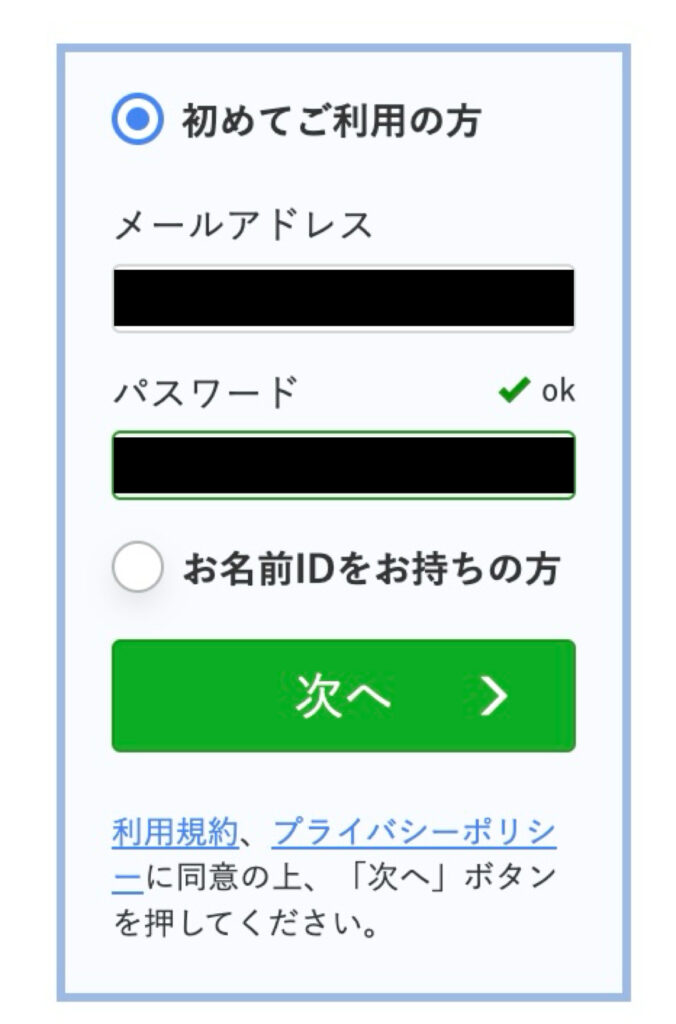
プラン、支払い期間、サーバーの申し込み台数は任意のもので大丈夫です。高負荷通知サービスも任意で大丈夫ですが、申し込まなくても問題ありません。
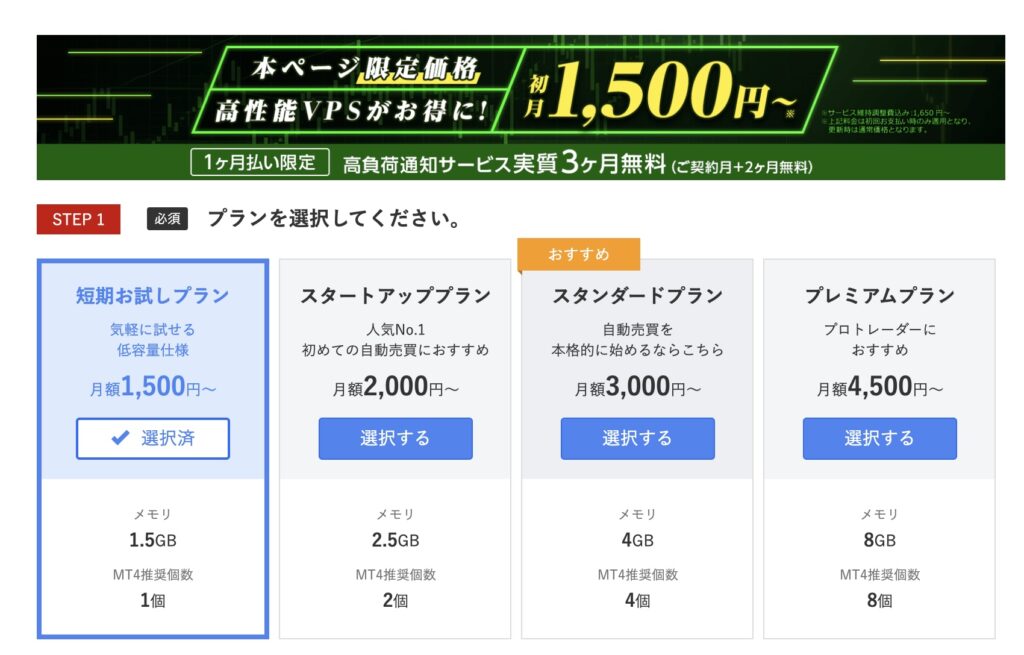
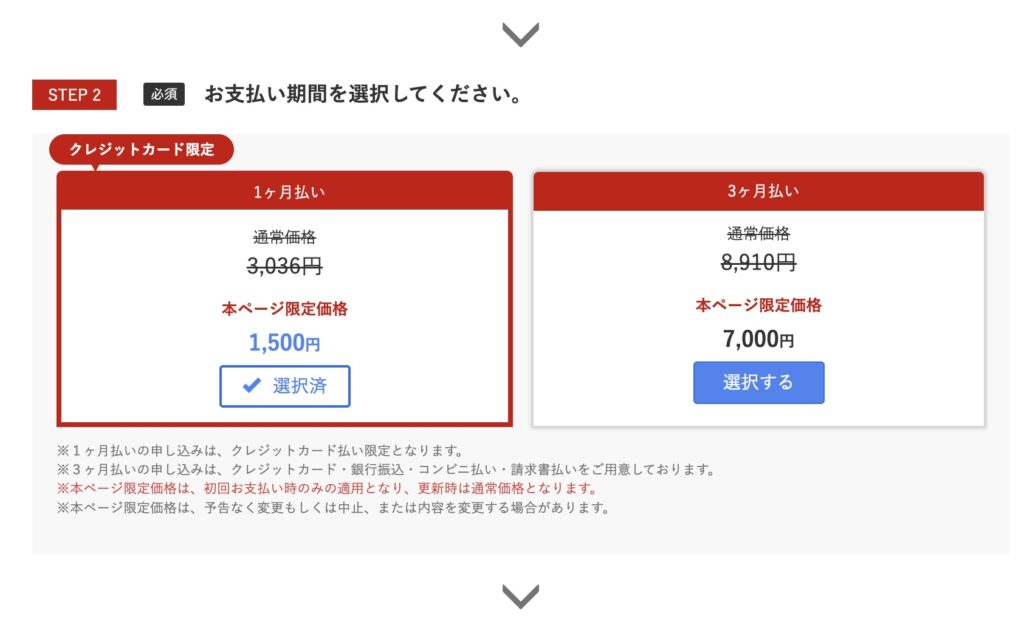
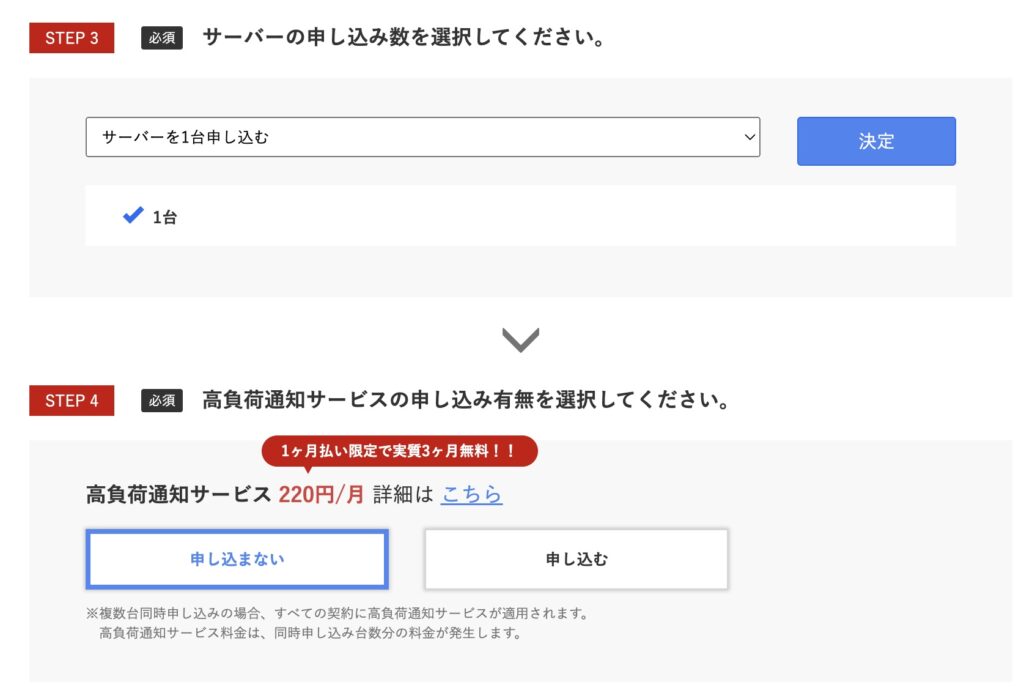
↓
お名前IDが発行されるので、メモしておきましょう。
また会員情報の入力になるので、これも1つずつ入力していきます。
それぞれご自身の情報を入力して次へ進みましょう。
種別は個人で問題ありません。
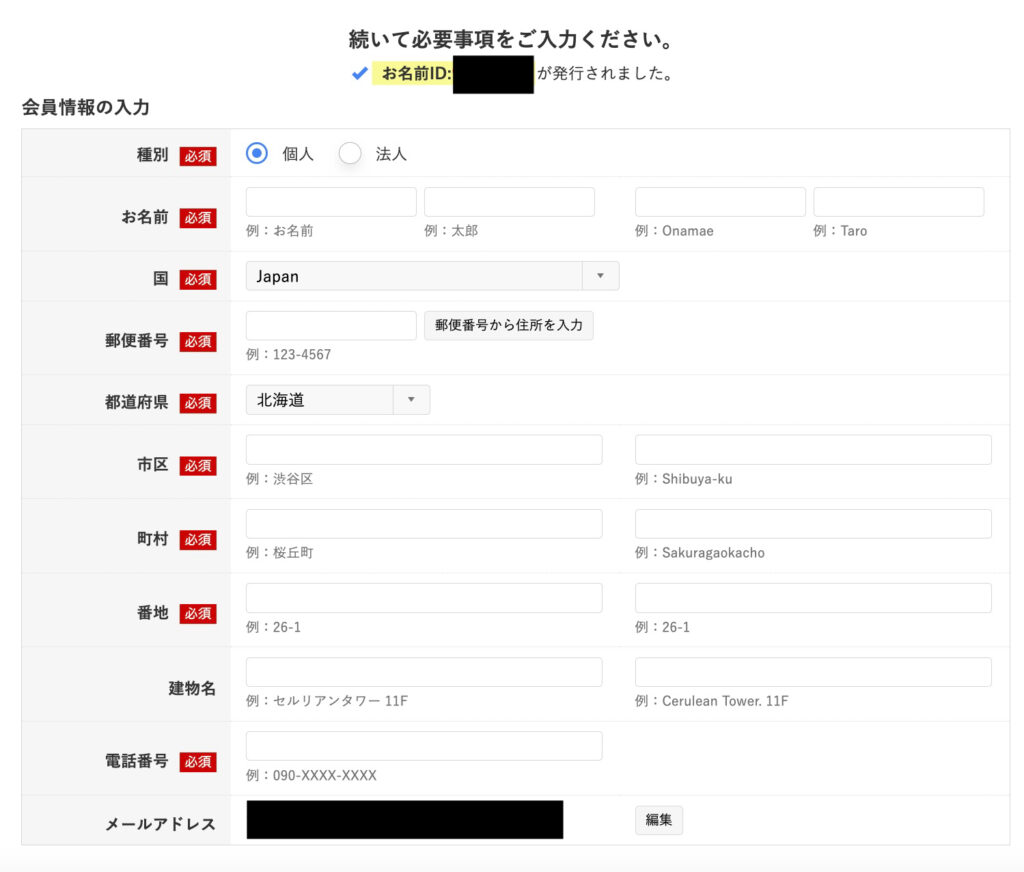
入力が終われば『次へ』をクリックします。
↓
次はお支払い方法の選択です。
クレジットカードか銀行振込かになります。
(デビットカードは対応していません)
入力が終われば、右側にある『申し込む』をクリックして次に進みます。
VPSは支払い完了後にサービスの利用ができます。
クレジットカードを選択した場合は決済後15分ほどで支払い完了メールが届きます。
銀行振込を選択した場合は、登録したメールアドレス宛に振込先口座の情報が届きます。振込後1〜2日程度で確認完了がされます。
VPSの設定
メールに記載されてるIDとご自身で設定したパスワードを入力し、ログインしてください。
※このリンクからでもログイン可能です。
次に
画面左下にあるデスクトップクラウド欄にから『利用デスクトップクラウド一覧』をクリックし、コントロールパネルにログインします。
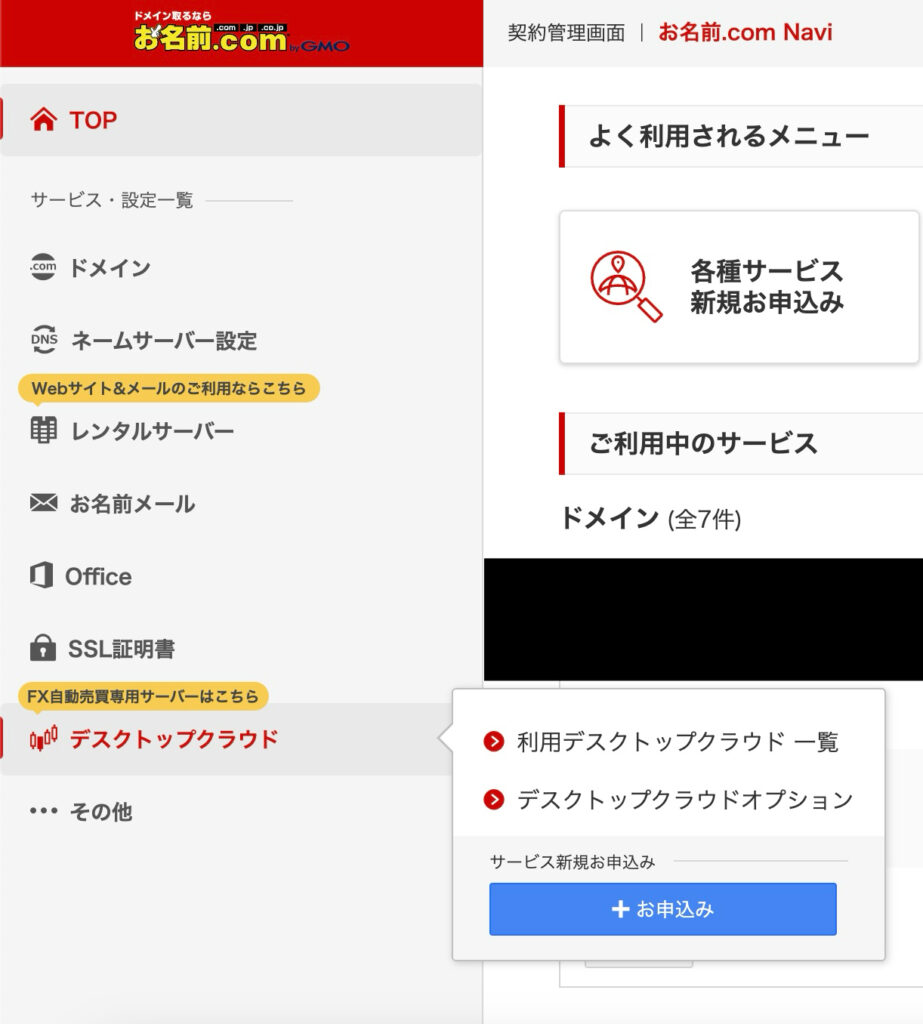
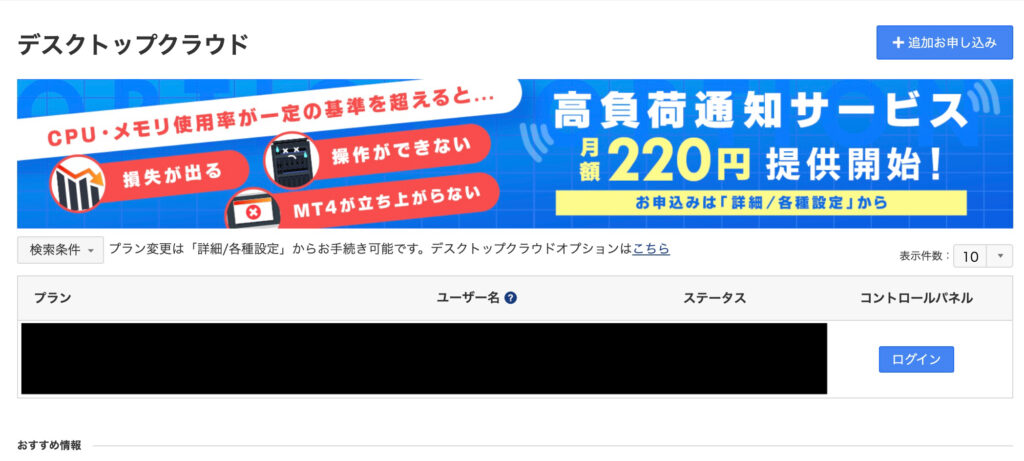
↓
コントロールパネルにログインした後、RDPファイルのダウンロードとパスワードの生成をします。
パスワードはご自身で登録するのではなく、自動で割り振られますので忘れないようにメモかスクショをしておきましょう。
RDPファイルをダウンロードしたら、今使われてるPCのデスクトップに移動させ、先ほどメモ(スクショ)したパスワードでログインします。
※上記のやり方については『お名前.comの活用ガイド』で詳しく説明されてるので、その通りに設定しましょう。
↓
VPS内へのログインが成功すると、下のような画面となります。
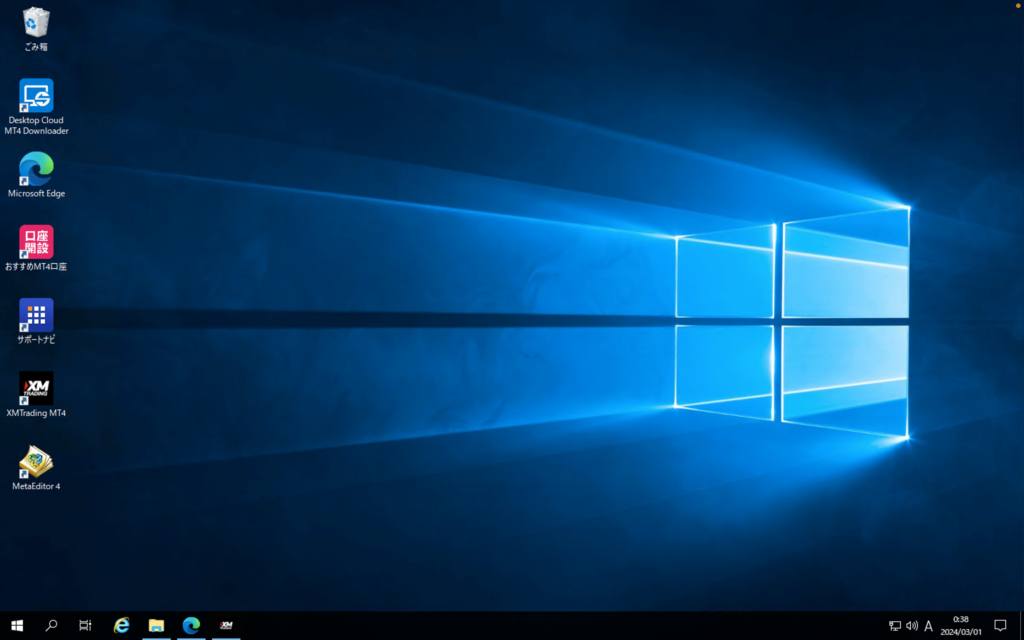
これでVPSの契約と登録は完了しました。
続けてEAの導入をしていきましょう。
④EAの導入(準備編)
VPSを契約された方は、以降の設定をVPS内で行なってください。
VPSを利用されない方はご自身のPCから作業を続けてください。
VPSのブラウザ内で
「XM MT4」と検索
(https://www.xmtrading.com/jp/mt4)
↓
プラットフォーム
↓
『PC対応MT4』を選択
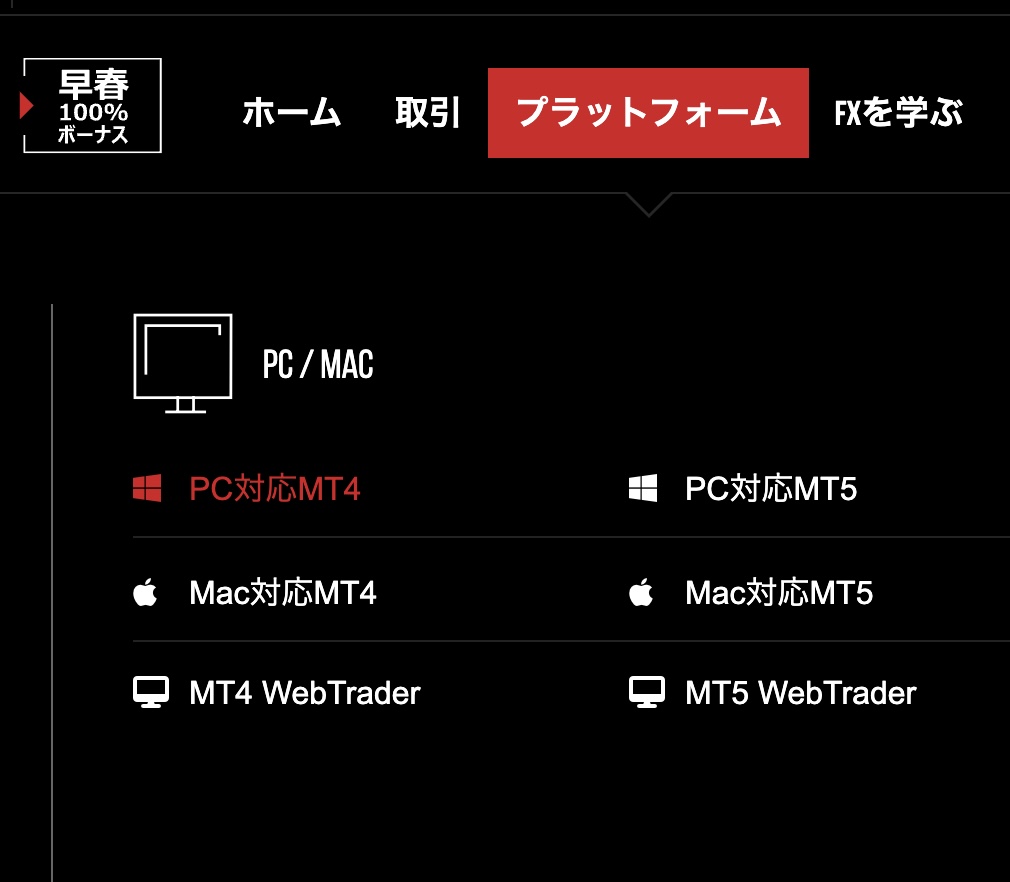
↓
MT4をダウンロード
の順番でMT4をダウンロードできます。
MT4はダウンロードすると自動的に立ち上がるので、まずはXMの口座を開設した時のメールに記載されていたサーバーを選択してください。
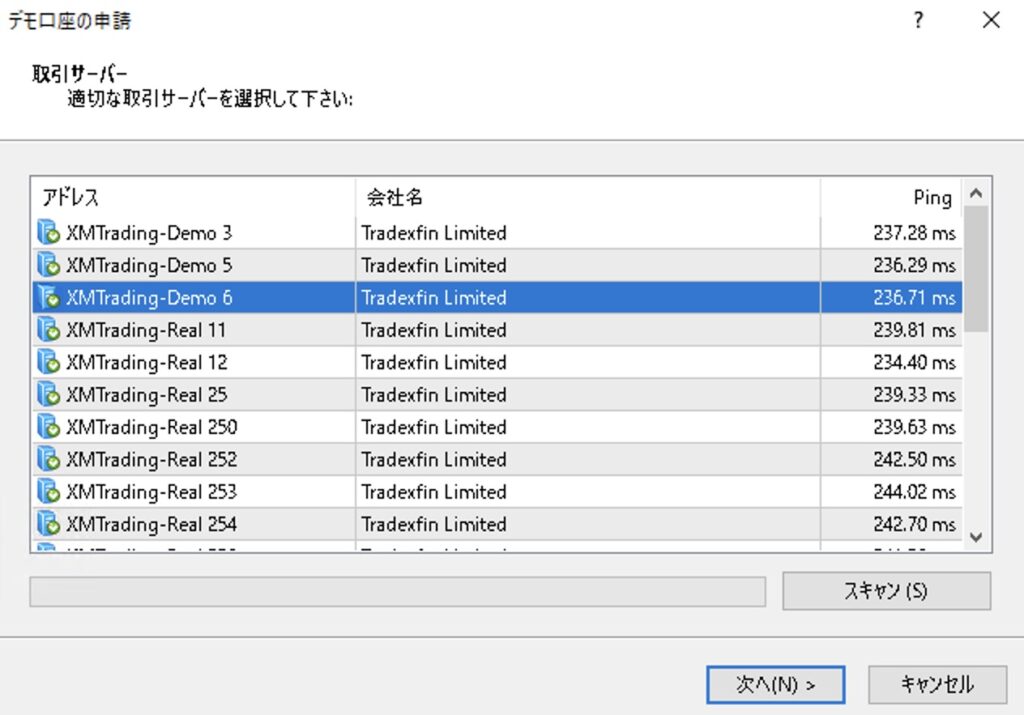
サーバーを選択した後、『次へ』に進みます。
次に、既存のアカウントにチェックを入れて、MT4のID(口座番号)とパスワードを入力して完了をクリックします。
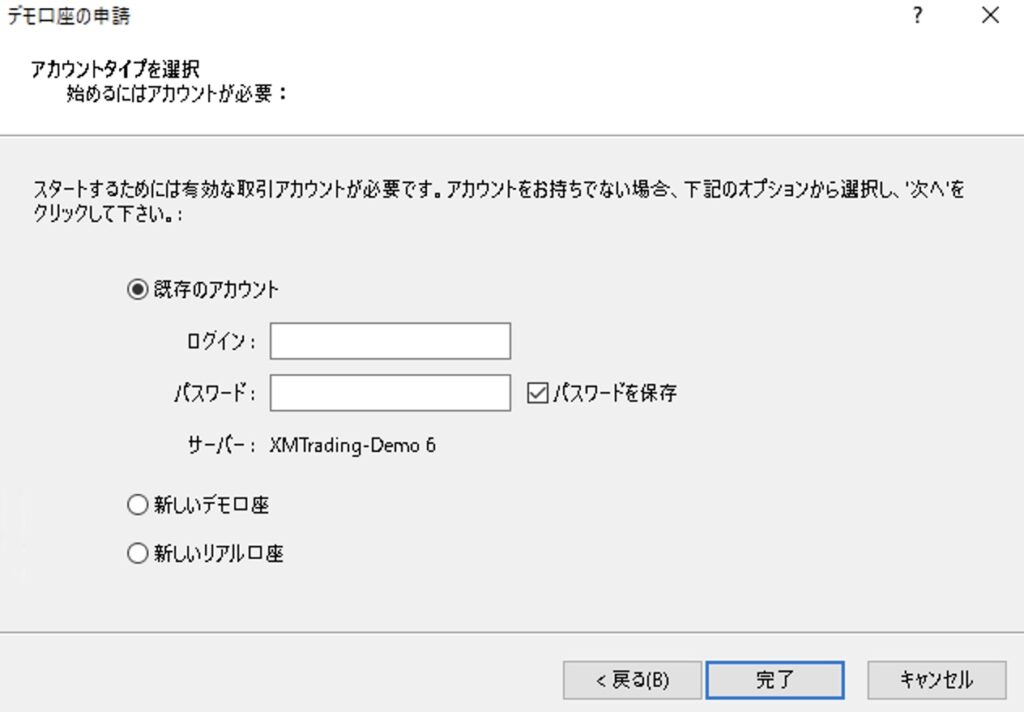
これでログインが完了します。
画面右下にこの画像のような数字ができていれば、ログインができています。
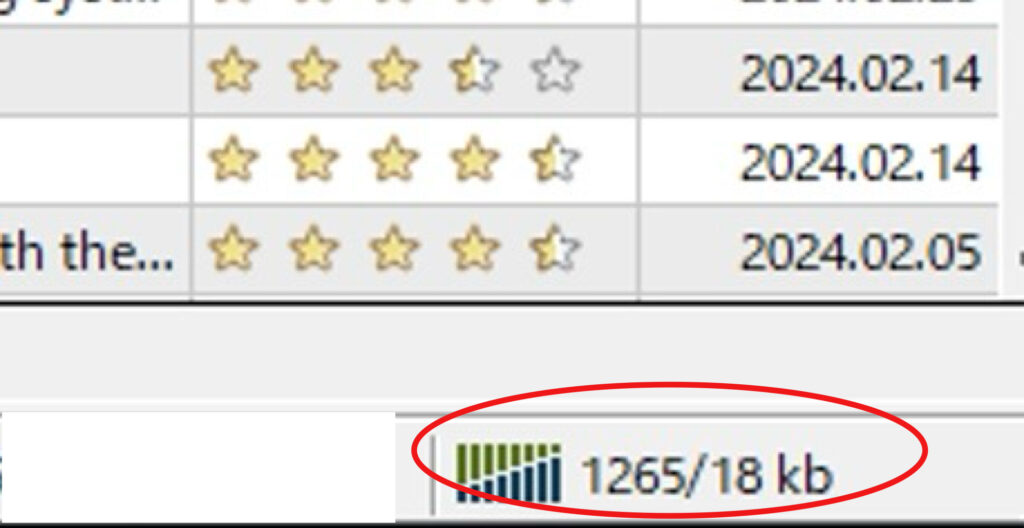
もし数字の部分が『回線不通』となっていたらログインができていないので、再度IDとパスワードをチェックしてログインし直してみてください。
また少し時間をおけば数字が出る時もあるので、様子を見てみてください。
それでもログインができなかったら、
・MT4 ID
・パスワード
・サーバー
の3点を確認したのち、
ファイル→取引口座にログイン
で再度ログインしてみてください。
⑤EAの導入
EAの導入準備はこれで出来たので、続いてEAの導入をしていきます。
公式LINEで配布したEAのファイルをコピーします。
(ファイルを開く必要はありません)
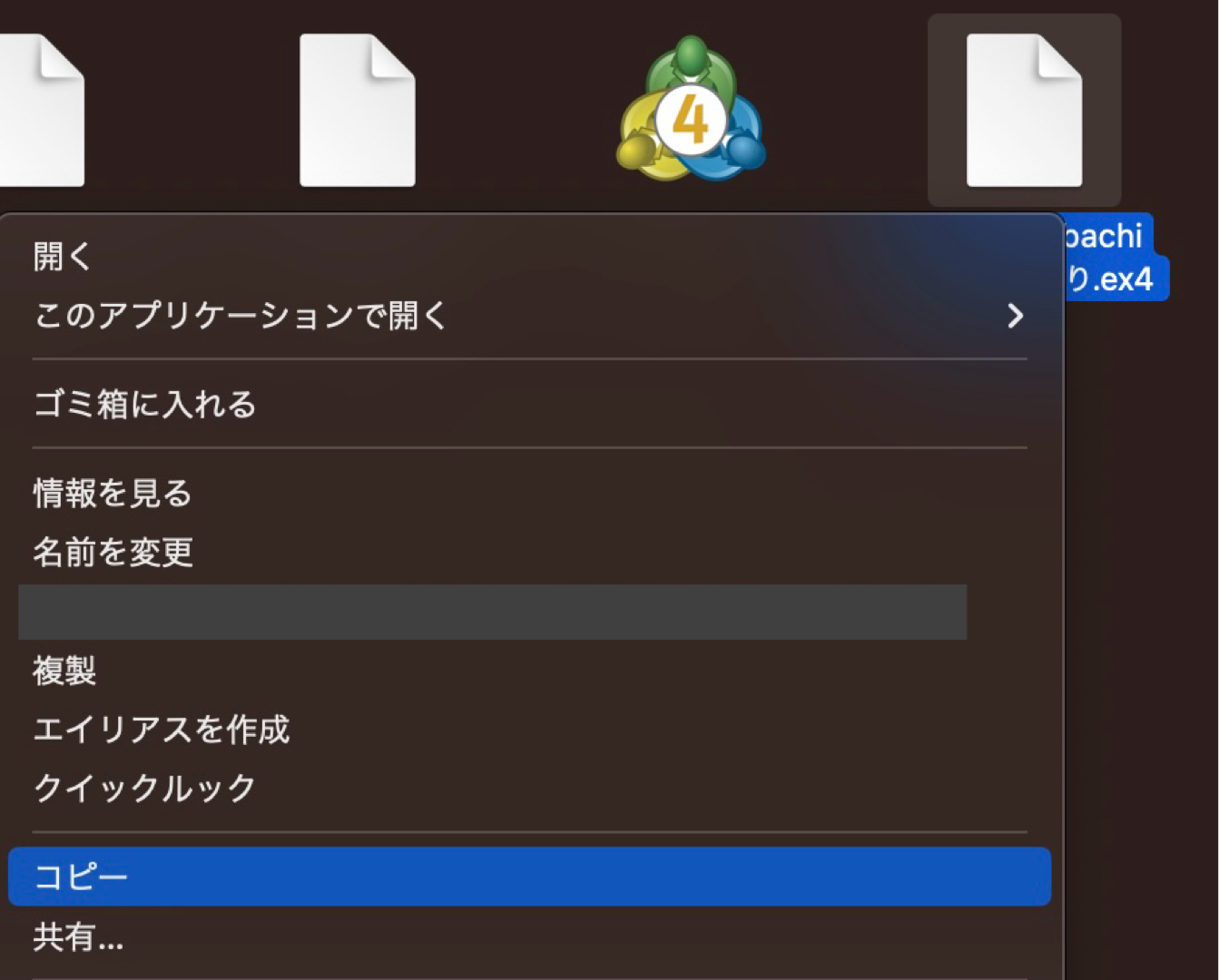
(ファイルの名前がお渡ししたものとは違うと思いますが、これはテスト用ですので気にしないでください)
↓
※まだEAをもらっていない方はXM口座の口座番号がわかるページをスクショして、公式LINEに送ってください。
コピーした後、
MT4左上のファイル
↓
データフォルダ

↓
MQL4
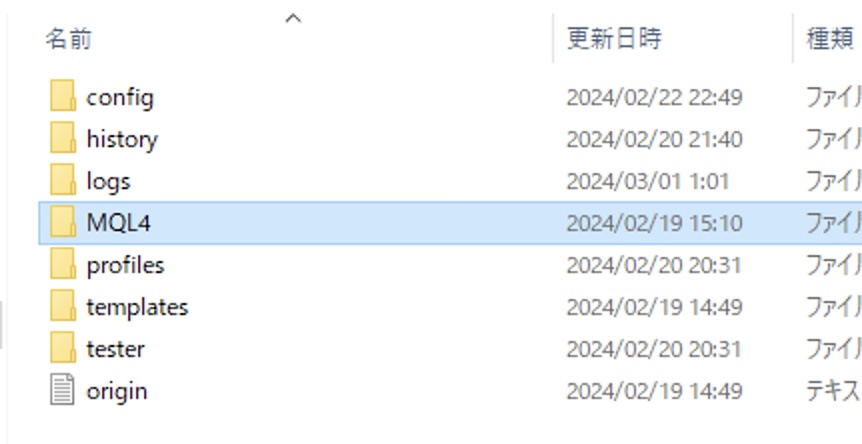
↓
Expert

の順でクリックしていってください。
その後、Expert上に先ほどコピーしたファイルをペーストしてください。
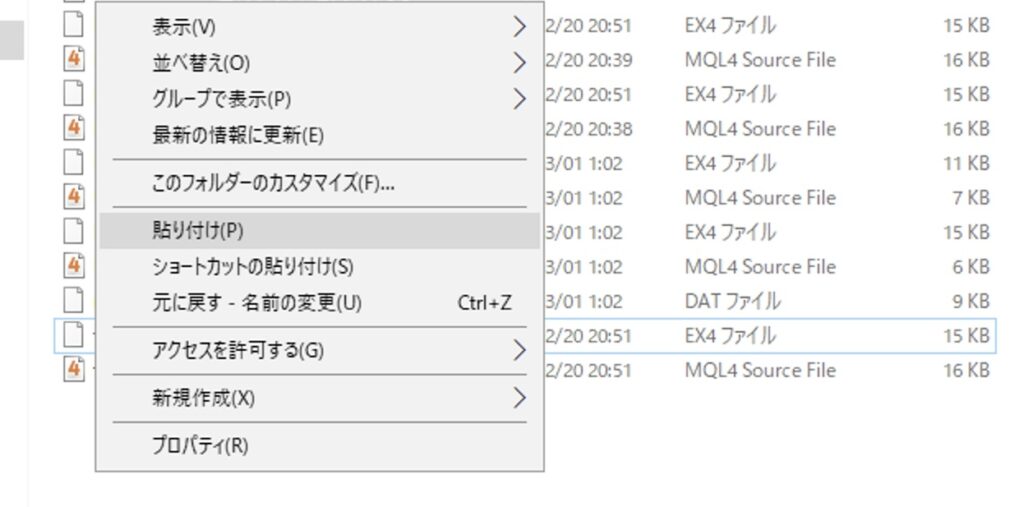
ここまで終わったらMT4の画面に戻り、左側に『ナビゲーター』の欄にあるエキスパートアドバイザを『右クリック』→『更新』の順にクリックしてください。

すると、先ほど追加したEAのファイル名が追加されています。
これでEAの追加は完了です。
もしナビゲーターが表示されてない場合は、
表示→ナビゲーターをクリックしてください。
また、もしEAが追加されていなければ、1度MT4を右上の✖︎ボタンで消して、再起動してください。
⑥EAの有効化
EAの導入はできましたが、今度はそれを正常に作動させるための作業をしていきます。
それでは稼働方法の解説に入ります。
まずはMT4の左上にある『ファイル』→『新規チャート』で通貨ペアを選んでください。

↓
通貨ペアは『EUR/GBP(ユーロポンド)』を選びます。
今回のEAはユーロポンドに特化したものなので、それ以外の通貨ペアには使わないようにしましょう。
下の画像のように、Forex2から選択できます。
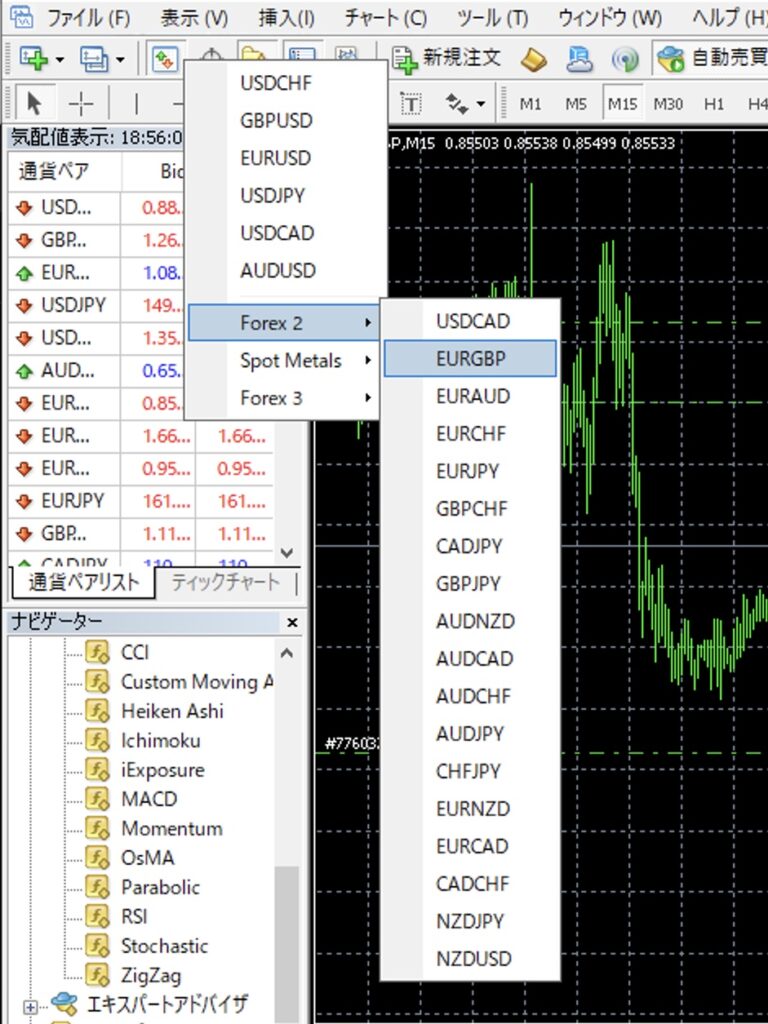
↓
その後、先ほどのナビゲーターの中にあるエキスパートアドバイザーからEAを選択し、チャート上にドラッグ&ドロップします。
(コピペでも構いません)
すると、下図のような画面が出てくるので、
『全般』タブをクリックし、
・自動売買を許可する
・DLLの使用を許可する
・外部エキスパートの使用を許可する
にチェックを入れてください。
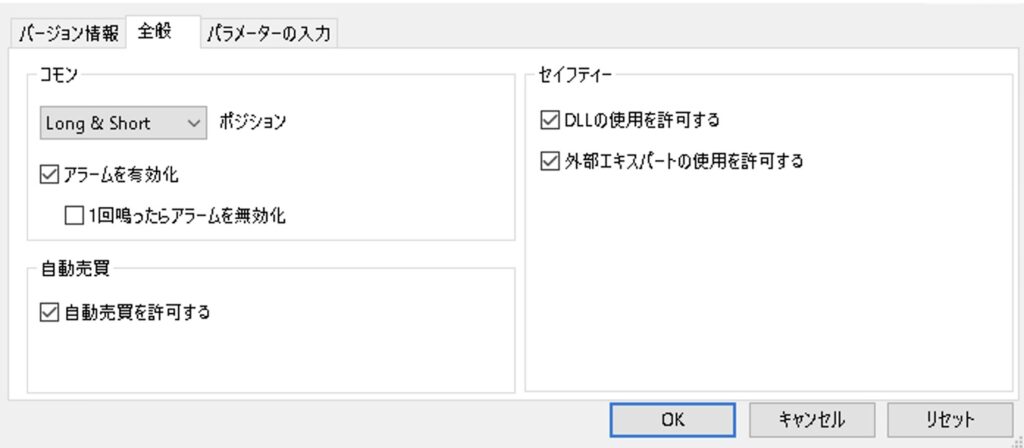
すでにチェックが入ってる場合はそのままでOKです。
次に「パラメーターの入力」タブをクリックします。
ここではロット数などを調整することができます。
基本的には任意で構いませんが、Standard口座の場合は、資金10万円に対して0.01lotをおすすめしますので、それに準じて変更してください。
例えば、資金が20万円の場合は0.02にするといった形です。
Micro口座の場合は、資金1万円に対して0.1lotを推奨します。
ですので、資金が2万円なら0.2lotにするといった形ですね。
lot欄の右側にある数字の部分をダブルクリックすると、数字を変更することができます。
入力したら『OK』をクリックします。
OKをクリックするとチャートに戻ります。
よくある質問
Q, パラメーターの変更はありますか?
A, 上記以外のパラメーター設定に関してはそのままで大丈夫です。任意で変更していただいても構いませんが、その場合リスクが伴う事を理解された上でお願いいたします。
Q, 時間足は何が良いですか?
A, 時間足は15分足が推奨ですが、任意で変えていただいても構いません。
Q, 重要指標の時は停止した方が良いですか?
A, 私は停止した事がなく、またそれにより大損をしたことなどもございません。ただ不安でしたら、ご自身の判断で停止していただいても大丈夫です。
続き。
MT4の画面上部に『自動売買』というボタンがあるので、それをクリックすると横の絵文字が赤色から緑色に変わります。
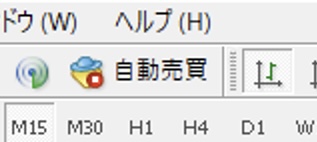
↓

緑に変わると自動売買が動き始めます。
また、チャート右上のニコちゃんマークがニコニコマーク(☺︎)になっていれば、正常に作動してる証拠になります。
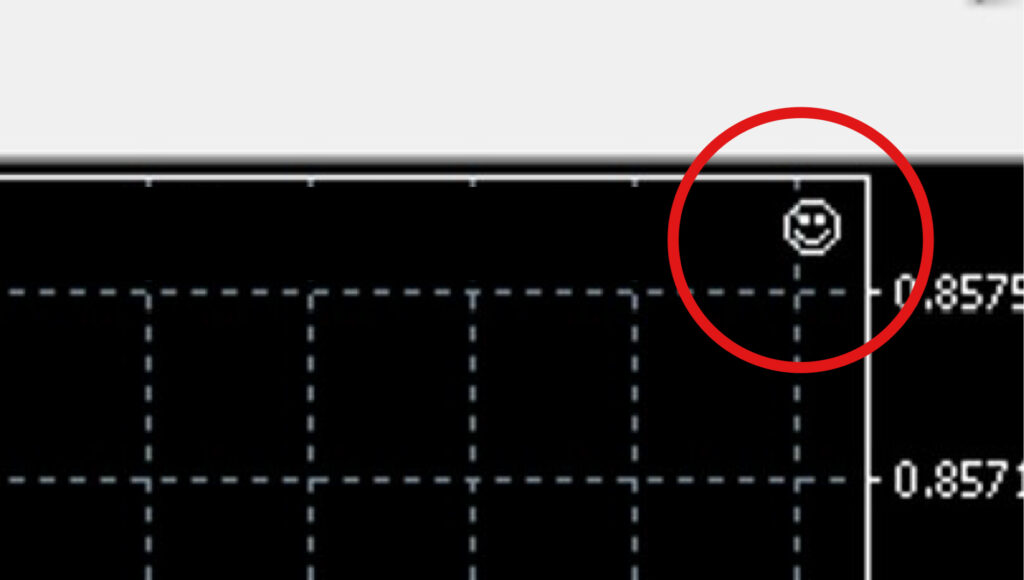
もしこれが残念マークなっていれば、正常に作動していないという事になりますので、もう1度設定ができているか確認してみましょう。
・少し時間を置いてみる
・1度MT4を閉じて再起動させる
・1度MT4を閉じて再起動し、EAを導入し直してみる
大体の場合はこのどれかで解決しますので、試してみてください。
⑦最後に
以上がEAの導入方法となります。
ここまでの作業をしていただけると、EAが自動でトレードしてくれるようになります。
ただVPSを導入せずにEAを稼働させてる場合は、PCとMT4を常時稼働させておく必要があります。
VPSを導入している場合は、PCの電源を落としてもEAは稼働します。
そのためにはMT4を立ち上げたまま、VPS上の✖︎ボタンをクリックしてVPSを閉じてください。
これでEAが常時稼働するようになります。
また、XMの口座開設やMT4のインストール、VPSの契約や設定などやる事が沢山ありますが、分からない事があっても、検索して調べてみると9割型解決策は見つかります。
なのでまずは検索して調べてみましょう。
それではこれでEA導入の説明は以上となります。